- 인쇄
채팅 관리하기
- 인쇄
방송을 진행하면서 다음과 같은 채팅 관리 기능을 사용할 수 있습니다.
채팅 검색
채팅 하이라이트
채팅 저장
사용자 뮤트 (차단)
특정 채팅 삭제
운영자 답글
채팅 색상 변경
채팅 관리 화면
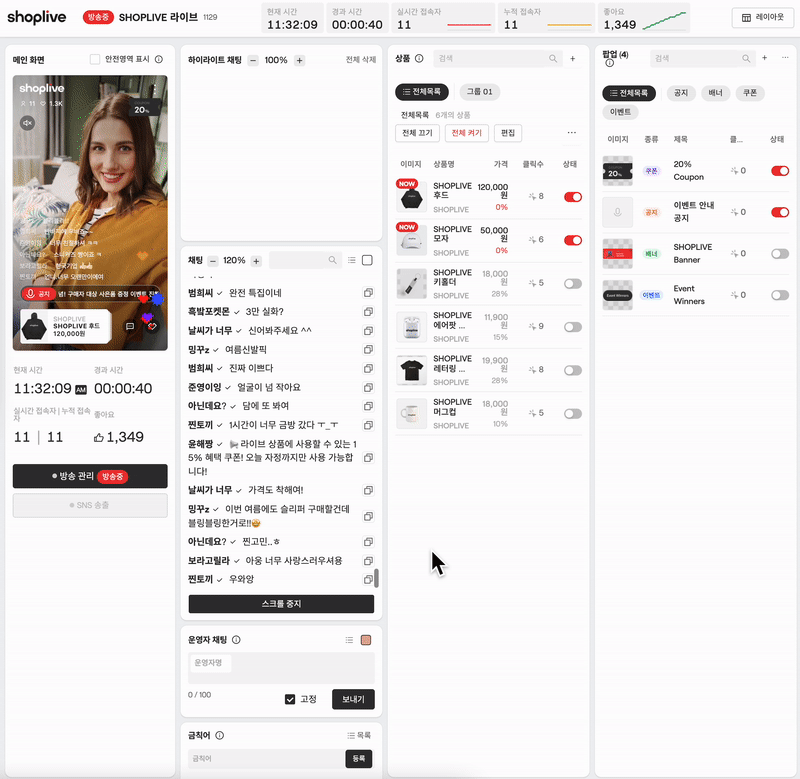
채팅 메시지는 실시간으로 표시되며 채팅 내역을 스크롤할 경우 채팅 메시지 로딩이 정지됩니다. 스크롤 시작 버튼을 선택하면 새로운 채팅을 불러옵니다.
사용자 채팅의 사용자 닉네임 오른쪽에 표시되는 체크 아이콘은 로그인 사용자를 표시하는 기능입니다. 게스트 사용자의 경우 해당 아이콘이 표시되지 않습니다.
채팅 검색
검색창을 사용하여 원하는 채팅을 검색할 수 있습니다. 스크롤 시작 버튼 클릭 시 채팅 메시지가 다시 로딩됩니다.

사용자 메시지 하이라이팅
사용자의 메시지를 하이라이트하여 라이브 진행자의 프롬프터 화면에 표시할 수 있습니다. 하이라이트 채팅 영역 우측의 복사 버튼으로 메시지 복사 및 저장이 가능하고 X 버튼을 통해 메시지 삭제가 가능합니다. 전체 삭제 버튼을 통해 일괄 삭제 또한 가능합니다.

사용자 메시지 저장
사용자 메시지 우측 복사 버튼을 선택할 경우 해당 채팅이 복사와 동시에 저장됩니다. 저장한 채팅 목록 화면에서 저장했던 메시지들을 관리할 수 있습니다.
.png)
사용자 뮤트 (차단)
채팅 내용에 마우스 오버 시, 차단 아이콘이 노출되며 이를 클릭하면 해당 사용자를 차단할 수 있습니다. 차단된 사용자의 채팅은 사용자 본인에게만 노출됩니다.
(1).png)
채팅 폰트 조절
검색창 좌측 버튼을 통해 채팅의 폰트 크기를 조절할 수 있습니다.

특정 채팅 삭제
삭제를 원하는 채팅에 마우스를 올려 삭제 아이콘을 클릭하면 플레이어 및 콘솔에서 해당 채팅을 삭제하고 해당 시청자를 차단할 수 있습니다.

운영자 답글
답글을 작성할 채팅 위에 마우스를 올려 답글 달기 아이콘을 클릭합니다.

입력창이 노출되면 답글의 내용을 입력한 뒤 ‘보내기’ 버튼을 클릭합니다. 입력한 답글은 추후 수정할 수 있습니다.

답글 입력 시, 플레이어 하단에 알림 팝업이 노출됩니다.
(1).png)
사용자 채팅 색 변경
콘솔에서 사용자의 채팅 색상을 변경할 수 있습니다. 컬러코드를 직접 입력하거나 원하는 색상을 선택하면 즉시 변경됩니다.

.png)
